यह लेख उन डेवलपर के लिए है जो अपने सर्वर का इस्तेमाल करके, Google स्क्रिप्ट पब्लिश करते हैं. हमारा सुझाव है कि टैग के लिए इलाके के हिसाब से व्यवहार चालू करें, ताकि बेहतर सहमति मोड जैसी सुविधाएं अनलॉक की जा सकें. साथ ही, उपयोगकर्ताओं की जगह के हिसाब से टैग के व्यवहार को कंट्रोल किया जा सके.
शुरू करने से पहले
हम उम्मीद करते हैं कि आपने यहां बताए काम कर लिए हैं:
- Tag Manager में सर्वर कंटेनर सेट अप करना
- टैग करने वाला सर्वर सेट अप करना
- पहले-पक्ष की स्क्रिप्ट दिखाने की सुविधा सेट अप करना
पहला चरण: अनुरोध का हेडर सेट अप करें
आपको अनुरोध के ऐसे खास हेडर भेजने होंगे जिनमें उपयोगकर्ता के इलाके की जानकारी शामिल हो. इसके बारे में नीचे दिए गए सेक्शन में बताया गया है.
दूसरे चरण से सीधे तौर पर शुरू किया जा सकता है, अगर:
- आप App Engine का इस्तेमाल करते हैं. App Engine, भौगोलिक हेडर अपने-आप भेजता है.
- आपने यहां दी गई कंपनियों से अलग इन्फ़्रास्ट्रक्चर का इस्तेमाल किया है. आपको कस्टम हेडर सेट अप करने होंगे.
GCP लोड बैलेंसर की मदद से क्लाउड रन
भौगोलिक जगह की जानकारी या तो सभी एचटीटीपी अनुरोध के हेडर के साथ या किसी खास अनुरोध के लिए भेजी जा सकती है. पसंद के मुताबिक अनुरोध हेडर जोड़ने से हर 10 लाख अनुरोध के आधार पर शुल्क लगेगा. इसलिए, हमारा सुझाव है कि Google स्क्रिप्ट दिखाने के लिए, अनुरोधों में सिर्फ़ भौगोलिक जानकारी शामिल करें. शुरुआत में इस विकल्प के लिए ज़्यादा सेटअप की ज़रूरत होती है. हालांकि, इससे इन्फ़्रास्ट्रक्चर को जितना हो सके उतना किफ़ायती तरीके से चलाने में मदद मिलती है.
स्क्रिप्ट के अनुरोध
सिर्फ़ स्क्रिप्ट अनुरोधों के लिए भौगोलिक हेडर शामिल करने के लिए, आपको एक नया बैकएंड सेट अप करना होगा और रूटिंग के नियम बनाने होंगे.
नया बैकएंड बनाने के लिए:
- ओपन GCP लोड बैलेंसर
- अपने लोड बैलेंसर में, बैकएंड कॉन्फ़िगरेशन सेक्शन खोलें. नई बैकएंड सेवा बनाएं.
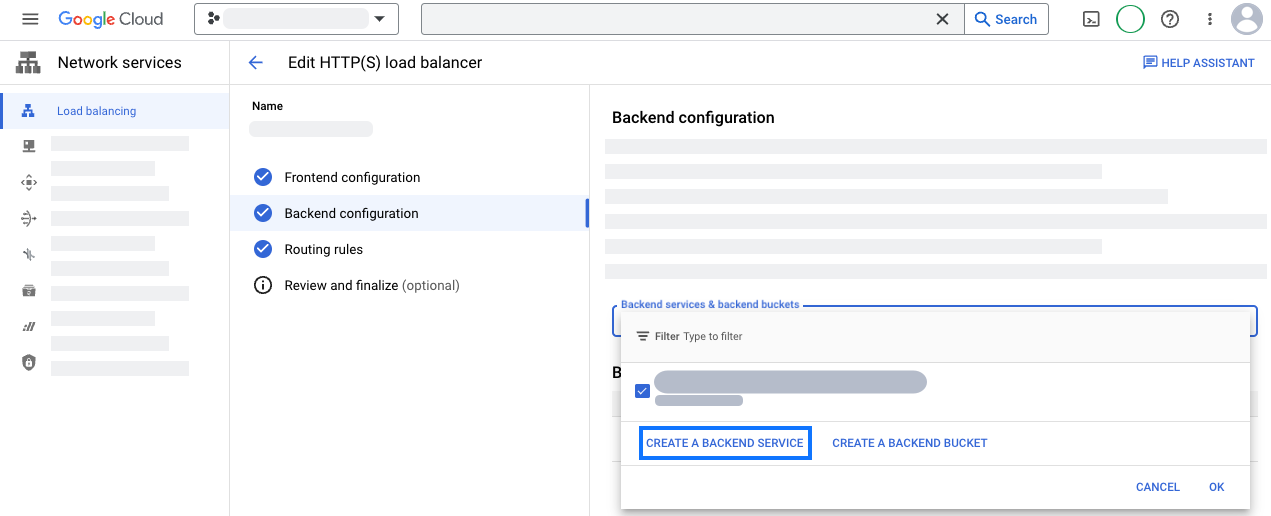
- अपनी नई बैकएंड सेवा कॉन्फ़िगर करें:
- बैकएंड टाइप: अपने ऐप्लिकेशन का इस्तेमाल करने वाले नेटवर्क एंडपॉइंट ग्रुप का टाइप चुनें. अगर Cloud Run का इस्तेमाल किया जाता है, तो बिना सर्वर वाला नेटवर्क एंडपॉइंट ग्रुप चुनें.
- नए बैकएंड में, अपने सर्वर साइड Tag Manager डिप्लॉयमेंट का नेटवर्क एंडपॉइंट ग्रुप चुनें.
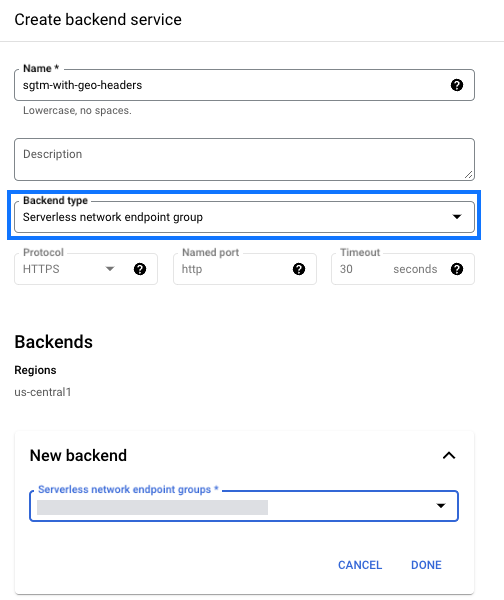
- बेहतर कॉन्फ़िगरेशन सेक्शन खोलें. अपने हिसाब से अनुरोध के हेडर जोड़ें.
हेडर का नाम हेडर की वैल्यू X-Gclb-देश {client_region} X-Gclb-क्षेत्र {client_region_subdivision} - नई बैकएंड सेवा सेव करें.
रूटिंग के नियमों को कॉन्फ़िगर करने के लिए:
- अपने लोड बैलेंसर में, रूटिंग के नियम सेक्शन खोलें. मोड बेहतर होस्ट पाथ और नियम चुनें.
gtm.js,/gtag/js, और/gtag/destinationको नई बैकएंड सेवा पर मैप करने के लिए,pathRulesपैरामीटर को अपडेट करें.
pathRules: - paths: - /gtm.js - /gtag* service: projects/project_id/global/backendServices/new backend service - paths: - /* service: projects/project_id/global/backendServices/original backend service
- बदलावों को सेव करें.
सभी अनुरोध
सभी एचटीटीपी अनुरोधों के साथ जियोलोकेशन की जानकारी भेजने के लिए, आपको मौजूदा बैकएंड सेवा में अपनी पसंद के मुताबिक अनुरोध के हेडर जोड़ने होंगे. इसके लिए, Google Cloud के दस्तावेज़ देखें. नीचे दिए गए हर हेडर के लिए, एक नए कस्टम अनुरोध हेडर बनाएं:
| हेडर का नाम | शीर्षलेख मान |
|---|---|
X-Gclb-Country |
{client_region} |
X-Gclb-Country |
{client_region_subdivision} |
GCP लोड बैलेंसर
भौगोलिक जगह की जानकारी या तो सभी एचटीटीपी अनुरोध के हेडर के साथ या किसी खास अनुरोध के लिए भेजी जा सकती है. पसंद के मुताबिक अनुरोध हेडर जोड़ने से हर 10 लाख अनुरोध के आधार पर शुल्क लगेगा. इसलिए, हमारा सुझाव है कि Google स्क्रिप्ट दिखाने के लिए, अनुरोधों में सिर्फ़ भौगोलिक जानकारी शामिल करें. शुरुआत में इस विकल्प के लिए ज़्यादा सेटअप की ज़रूरत होती है. हालांकि, इससे इन्फ़्रास्ट्रक्चर को जितना हो सके उतना किफ़ायती तरीके से चलाने में मदद मिलती है.
स्क्रिप्ट के अनुरोध
सिर्फ़ स्क्रिप्ट अनुरोधों के लिए भौगोलिक हेडर शामिल करने के लिए, आपको एक नया बैकएंड सेट अप करना होगा और रूटिंग के नियम बनाने होंगे.
नया बैकएंड बनाने के लिए:
- ओपन GCP लोड बैलेंसर
- अपने लोड बैलेंसर में, बैकएंड कॉन्फ़िगरेशन सेक्शन खोलें. नई बैकएंड सेवा बनाएं.
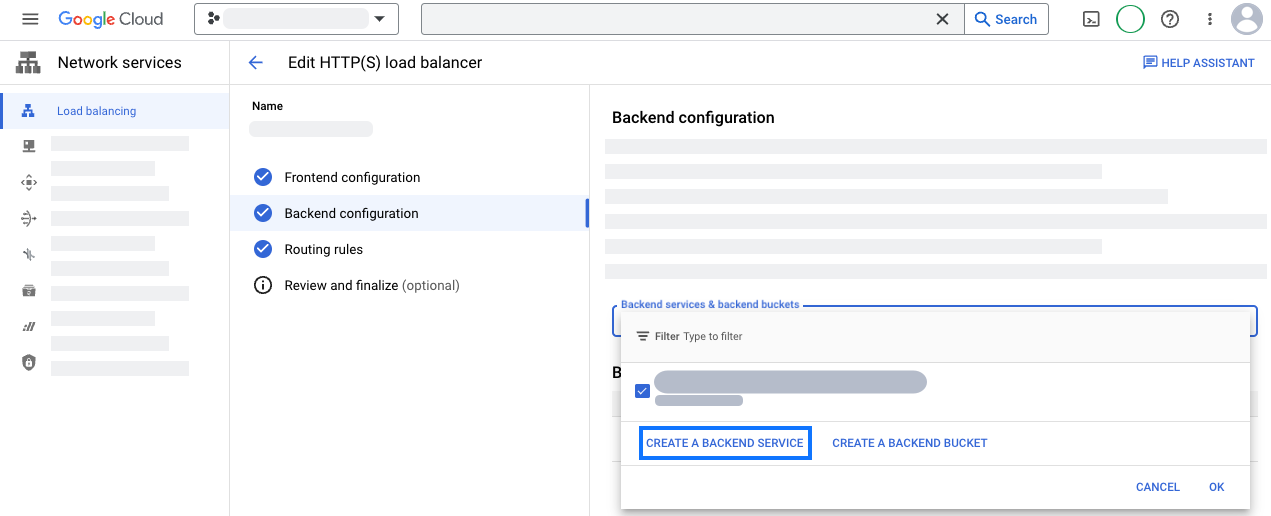
- अपनी नई बैकएंड सेवा कॉन्फ़िगर करें:
- बैकएंड टाइप: अपने ऐप्लिकेशन का इस्तेमाल करने वाले नेटवर्क एंडपॉइंट ग्रुप का टाइप चुनें. अगर Cloud Run का इस्तेमाल किया जाता है, तो बिना सर्वर वाला नेटवर्क एंडपॉइंट ग्रुप चुनें.
- नए बैकएंड में, अपने सर्वर साइड Tag Manager डिप्लॉयमेंट का नेटवर्क एंडपॉइंट ग्रुप चुनें.
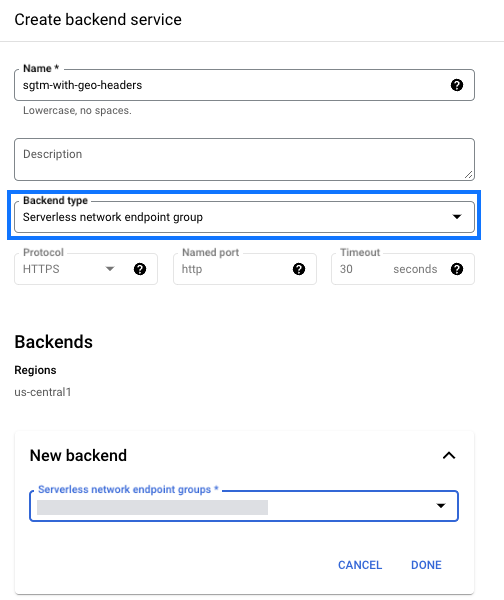
- बेहतर कॉन्फ़िगरेशन सेक्शन खोलें. अपने हिसाब से अनुरोध के हेडर जोड़ें.
हेडर का नाम हेडर की वैल्यू X-Gclb-देश {client_region} X-Gclb-क्षेत्र {client_region_subdivision} - नई बैकएंड सेवा सेव करें.
रूटिंग के नियमों को कॉन्फ़िगर करने के लिए:
- अपने लोड बैलेंसर में, रूटिंग के नियम सेक्शन खोलें. मोड बेहतर होस्ट पाथ और नियम चुनें.
gtm.js,/gtag/js, और/gtag/destinationको नई बैकएंड सेवा पर मैप करने के लिए,pathRulesपैरामीटर को अपडेट करें.
pathRules: - paths: - /gtm.js - /gtag* service: projects/project_id/global/backendServices/new backend service - paths: - /* service: projects/project_id/global/backendServices/original backend service
- बदलावों को सेव करें.
सभी अनुरोध
सभी एचटीटीपी अनुरोधों के साथ जियोलोकेशन की जानकारी भेजने के लिए, आपको मौजूदा बैकएंड सेवा में अपनी पसंद के मुताबिक अनुरोध के हेडर जोड़ने होंगे. इसके लिए, Google Cloud के दस्तावेज़ देखें. नीचे दिए गए हर हेडर के लिए, एक नए कस्टम अनुरोध हेडर बनाएं:
| हेडर का नाम | शीर्षलेख मान |
|---|---|
X-Gclb-Country |
{client_region} |
X-Gclb-Country |
{client_region_subdivision} |
Amazon Web Services (AWS) CloudFront
अनुरोध में CloudFront-Viewer-Country और CloudFront-Viewer-Country-Region हेडर जोड़ने के लिए, ऑरिजिन अनुरोध की नीति बनाएं.
इससे नीचे दिए गए हेडर, उनकी वैल्यू के साथ अपने-आप जुड़ जाएंगे:
| हेडर का नाम | हेडर की वैल्यू |
|---|---|
| CloudFront-Viewer-देश | उपयोगकर्ता का देश |
| CloudFront-Viewer-Country-Region | उपयोगकर्ता का अलग-अलग ग्रुप |
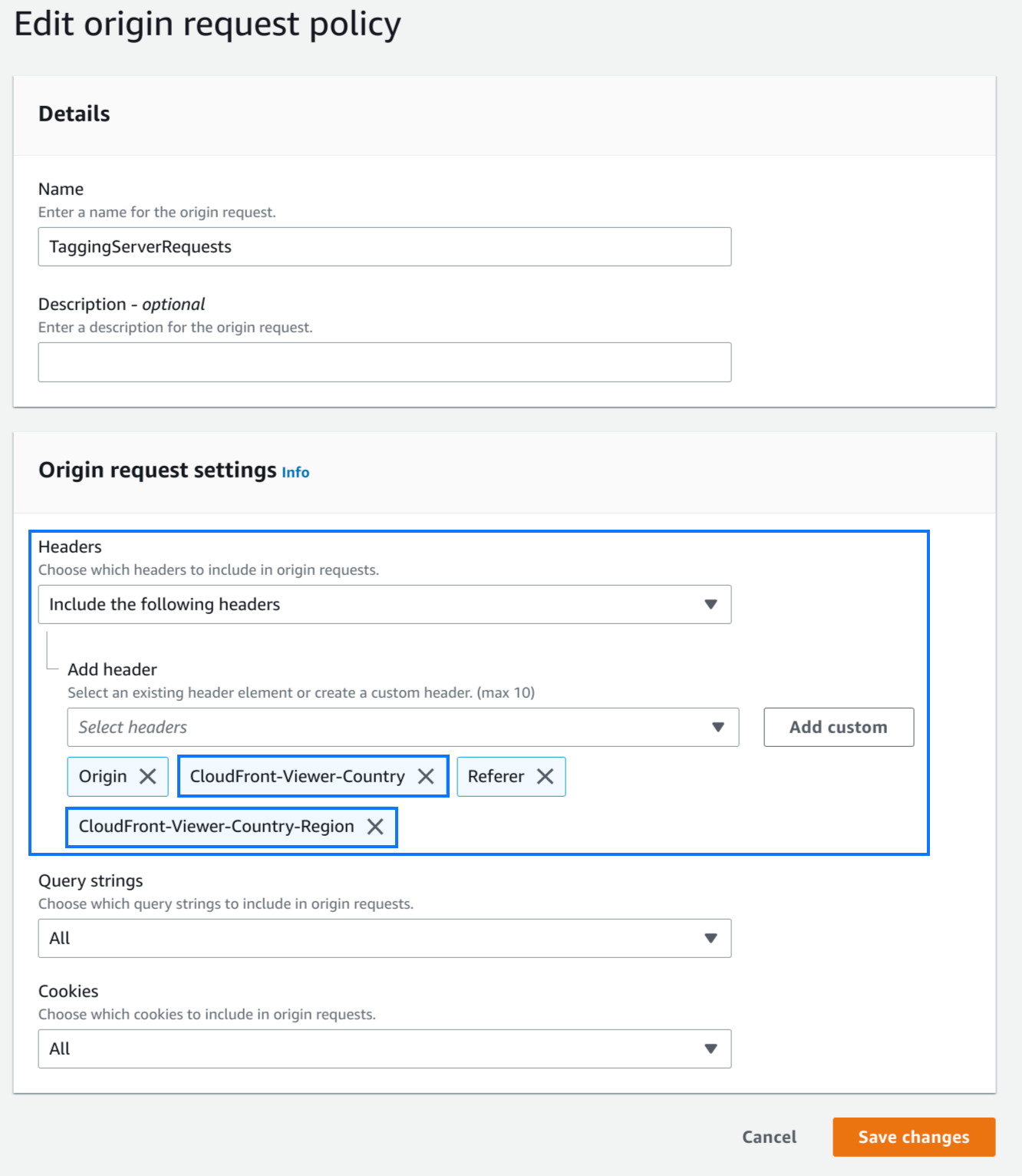
Azure का सामने का दरवाज़ा
नियम इंजन का इस्तेमाल करके, इस मैपिंग की मदद से, अनुरोध के हेडर में बदलाव करें कार्रवाई के साथ नियम का सेट बनाएं:
| हेडर का नाम | हेडर की वैल्यू |
|---|---|
| X-Azure-कंट्री | {geo_country} |
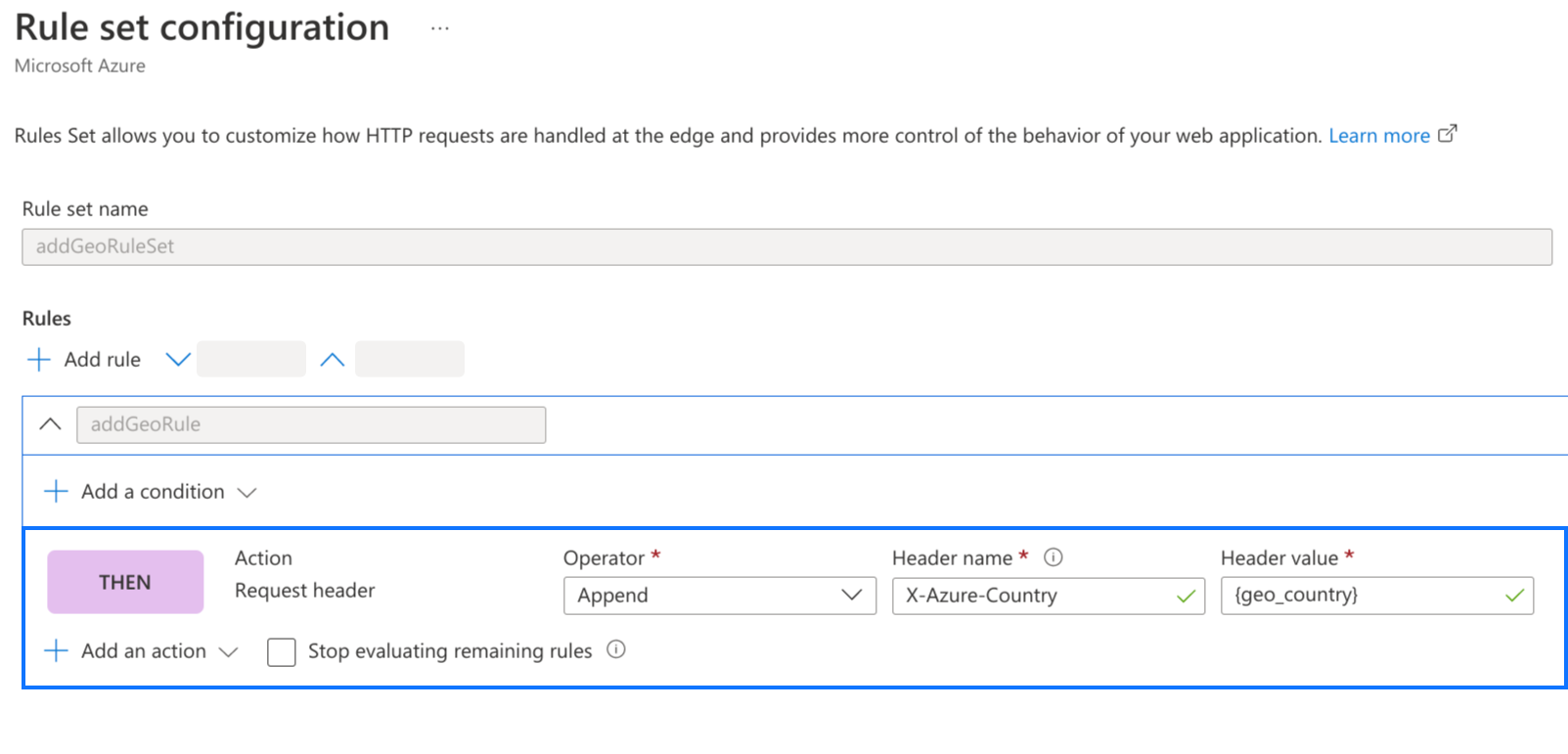
क्लाउडफ़्लेयर
मैनेज किए गए ट्रांसफ़ॉर्म सेक्शन में "वेबसाइट पर आने वाले लोगों की जगह की जानकारी के हेडर जोड़ें" चालू करें:
इससे नीचे दिया गया हेडर, वैल्यू के साथ अपने-आप जुड़ जाएगा:
| हेडर का नाम | हेडर की वैल्यू |
|---|---|
| CF-IPCountry | उपयोगकर्ता का देश |
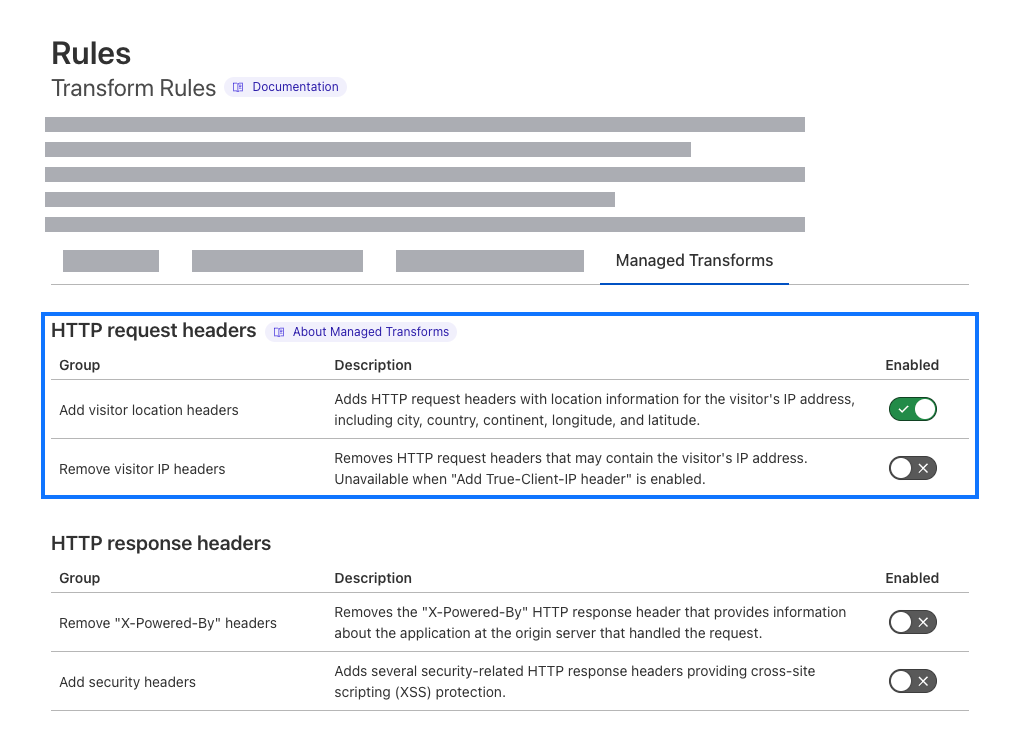
दूसरा चरण: वेबसाइट पर आने वाले लोगों का इलाका वैरिएबल सेट अप करना
अगर आपने ऊपर बताए गए तरीके से भौगोलिक हेडर सेट अप किए हैं, तो Tag Manager एचटीटीपी अनुरोध के हेडर को पढ़कर, इलाके या देश का अपने-आप पता लगा लेता है. इसके अलावा, आपके पास कस्टम हेडर सेट अप करने का विकल्प भी है.
अपने-आप पहचान की सुविधा
- Google Tag Manager खोलें
- अपना सर्वर कंटेनर खोलें.
- वैरिएबल मेन्यू में, बिल्ट-इन वैरिएबल की सूची को कॉन्फ़िगर करें.
- वेबसाइट पर आने वाले का इलाका चुनें.
भौगोलिक हेडर अब वेबसाइट पर आने वाले व्यक्ति का इलाका वैरिएबल में इस्तेमाल के लिए उपलब्ध होंगे.
कस्टम हेडर
- Google Tag Manager खोलें
- अपना सर्वर कंटेनर खोलें.
- वैरिएबल मेन्यू में, वेबसाइट पर आने वाले व्यक्ति का इलाका टाइप का उपयोगकर्ता के हिसाब से तय किया गया नया वैरिएबल बनाएं.
- वैरिएबल कॉन्फ़िगरेशन में, कस्टम वैरिएबल चुनें.
वैरिएबल मेन्यू में, दो नए अनुरोध हेडर वैरिएबल बनाएं: एक अपने देश के लिए और दूसरा सबडिविज़न कोड के लिए. अपने एचटीटीपी अनुरोध के हेडर में देश के कोड की वैल्यू डालें.
जैसा कि स्क्रीनशॉट में दिखाया गया है, वेबसाइट पर आने वाले का इलाका वैरिएबल में अपने बनाए गए वैरिएबल का इस्तेमाल करें.
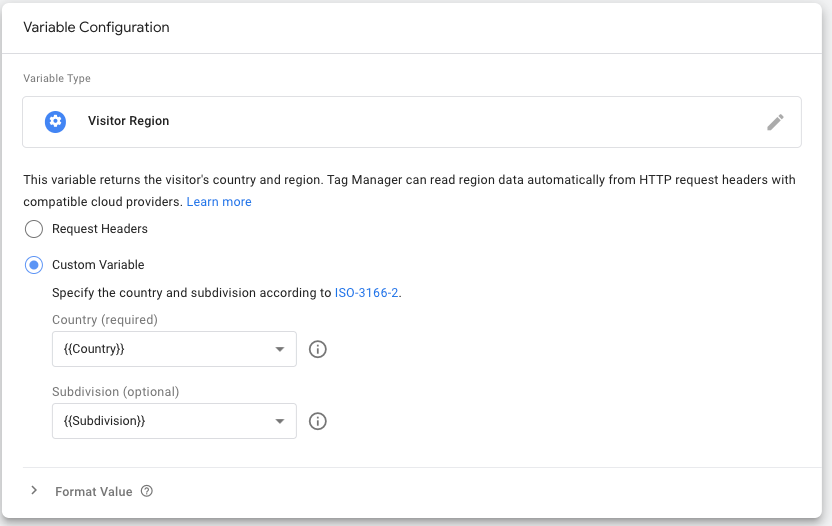
वैरिएबल को नाम देकर सेव करें.
तीसरा चरण: अपने क्लाइंट में इलाके के हिसाब से सेटिंग चालू करना
आने वाले एचटीटीपी अनुरोधों को प्रोसेस करने के लिए, विज़िटर क्षेत्र का इस्तेमाल करने के लिए, आपको इसे अपने क्लाइंट में जोड़ना होगा.
वह क्लाइंट चुनें या नया क्लाइंट बनाएं जिस पर क्षेत्र की सेटिंग लागू करनी है. इन क्लाइंट का इस्तेमाल किया जा सकता है:
- Google Tag Manager: वेब कंटेनर
- Google Analytics: GA4
- Google Analytics: यूनिवर्सल Analytics
GA4 या UA क्लाइंट को कॉन्फ़िगर करने के लिए, खास आईडी के लिए डिफ़ॉल्ट gtag.js पाथ बॉक्स पर सही का निशान लगाएं और अपने वेब कंटेनर का मेज़रमेंट आईडी डालें.
इलाके के हिसाब से सेटिंग चालू करें को चुनें. क्षेत्र फ़ील्ड में, पिछले चरण में बनाया गया {{Visitor Region}} वैरिएबल जोड़ें.
अपना क्लाइंट सेव करें.
चौथा चरण: पुष्टि करना कि क्षेत्र से जुड़ी सेटिंग लागू हों
यह जांचने के लिए कि आपकी सेटिंग काम कर रही हैं या नहीं:
- अपने सर्वर कंटेनर के लिए, झलक मोड खोलें.
- पहले पक्ष की सेवाओं का इस्तेमाल करते समय अपनी वेबसाइट लोड करें.
- झलक विंडो में, दावा किया गया Google Analytics GA4 या Universal Analytics क्लाइंट पर क्लिक करें.
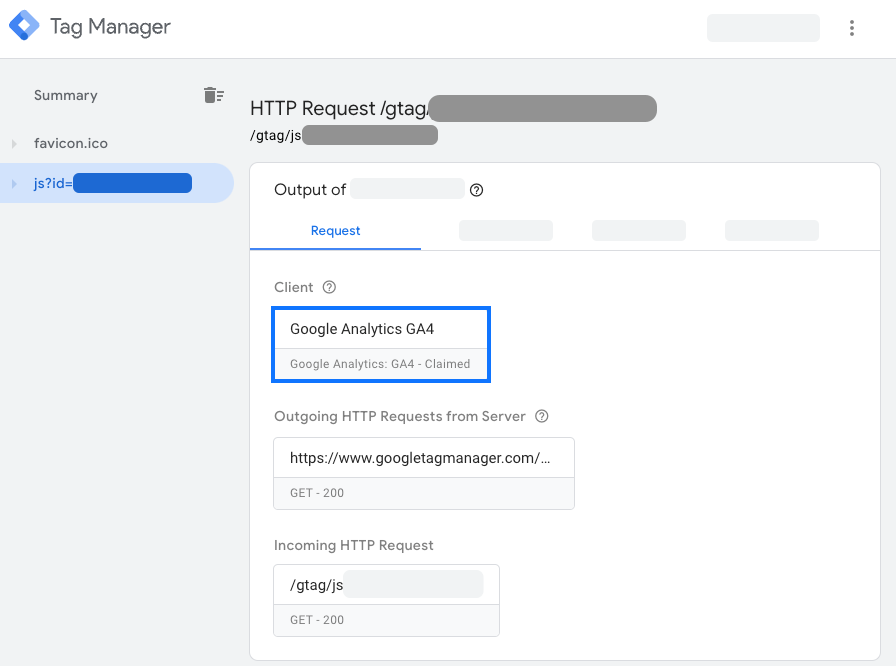
- असल रीजन देखने के लिए, डिसप्ले वैरिएबल रेडियो बटन को वैल्यू में बदलें.
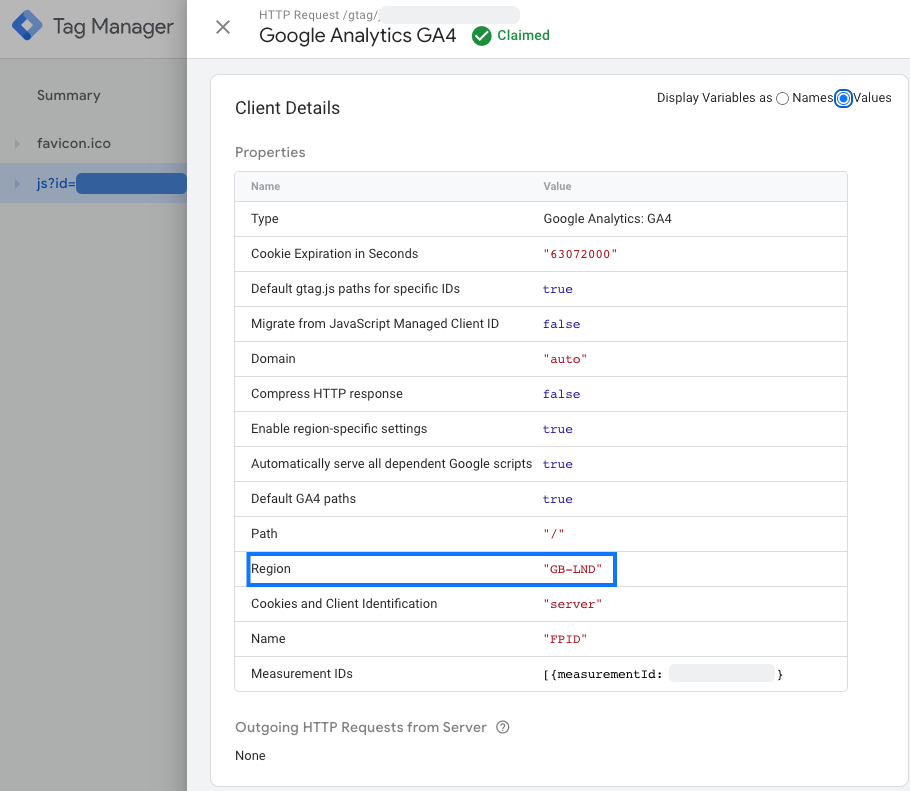
- ✅ अगर क्षेत्र प्रॉपर्टी में देश का कोड दिखता है, तो आपकी लागू की गई वैल्यू सही है.
- ❌ अगर क्षेत्र प्रॉपर्टी
undefinedदिखाती है या मौजूद नहीं है, तो इसका मतलब है कि आपके सर्वर को इलाके का कोई डेटा नहीं मिल रहा है. देखें कि सर्वर के एचटीटीपी हेडर, पहले से तय किए गए उन वैरिएबल के हिसाब से सेट अप किए गए हैं या नहीं जिन्हें Google Tag Manager को चाहिए. अनुरोध का हेडर सेट अप करना लेख पढ़ें.
